Koble til et Wi-Fi-nettverk med SongPal (iPhone/iPod touch)
Du kan koble høyttaleren til et Wi-Fi-nettverk med SongPal installert på iPhone/iPod touch. Opprett først en BLUETOOTH-tilkobling mellom høyttaleren og iPhone/iPod touch. Konfigurer deretter Wi-Fi-nettverksinnstillingene. Wi-Fi-nettverksinnstillinger i SongPal sendes fra iPhone/iPod touch til høyttaleren via BLUETOOTH.
Fullfør trinn  innen 15 minutter etter at høyttaleren er slått på. Hvis høyttaleren ikke betjenes på over 15 minutter, går høyttaleren inn i standbymodus automatisk med automatisk standbymodus.
innen 15 minutter etter at høyttaleren er slått på. Hvis høyttaleren ikke betjenes på over 15 minutter, går høyttaleren inn i standbymodus automatisk med automatisk standbymodus.
Gjør følgende før du starter.
- Plasser høyttaleren nærmere den trådløse ruteren.
Før denne prosedyren startes, må du være obs på at innstillingsinformasjonen til Wi-Fi-nettverket ikke vil være beskyttet før innstillingen er fullført. Etter at innstillingen er fullført, vil innstillingsinformasjonen til Wi-Fi-nettverket være beskyttet igjen når du stiller inn trådløs LAN-sikkerhet.
Appens spesifikasjoner og design kan endres uten varsel.
- Koble iPhone/iPod touch til den trådløse ruteren.
Koble den til 2,4 GHz båndet (11b, 11g og 11n) eller 5 GHz båndet (11a og 11n). Høyttaleren støtter ikke IEEE 802.11ac.
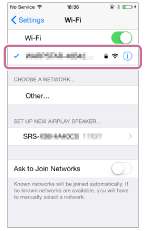
- Søk etter SongPal på App Store og last den ned på iPhone/iPod touch.

SongPal
- Slå på høyttaleren.
Fullfør trinn
 innen 15 minutter etter at høyttaleren er slått på.
innen 15 minutter etter at høyttaleren er slått på. (av/på)-indikatoren tennes med et grønt lys, deretter begynner LINK-indikatoren å blinke.
(av/på)-indikatoren tennes med et grønt lys, deretter begynner LINK-indikatoren å blinke. - Trykk gjentatte ganger på FUNCTION-knappen inntil BLUETOOTH-indikatoren blinker.
Høyttaleren går inn i BLUETOOTH-modusen.
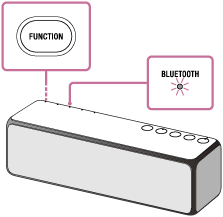
Når du slår på høyttaleren for første gang etter kjøp, lagres ikke paringsinformasjon i høyttaleren. I så fall, ved å kun plassere høyttaleren i BLUETOOTH-modusen, vil BLUETOOTH-indikatoren begynne å blinke raskt og høyttaleren vil automatisk gå inn i paringsmodusen. Gå deretter til trinn
 .
. - Trykk og hold
 (av/på)
(av/på)  PAIRING-knappen på høyttaleren til alle pipelyder kan høres.
PAIRING-knappen på høyttaleren til alle pipelyder kan høres.BLUETOOTH-indikatoren begynner å blinke raskt, og høyttaleren går inn i paringsmodusen.
- Søk etter høyttaleren med iPhone/iPod touch.
- Velg [Settings].
- Trykk på [Bluetooth].
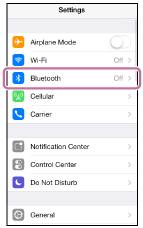
- Trykk på [
 ] for å vise [
] for å vise [ ].
].

- Trykk på [h.ear go (SRS-HG1)].
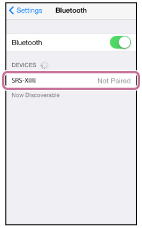
- Kontroller at BLUETOOTH-indikatoren på høyttaleren går fra å være tent til å blinke.
Når BLUETOOTH-forbindelsen er etablert, forblir indikatoren BLUETOOTH tent.
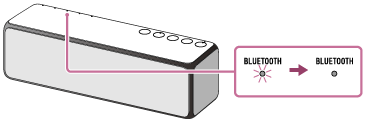
- Konfigurer Wi-Fi-nettverksinnstillingene, etter anvisningene på skjermen fra SongPal.
- Trykk på [SongPal] på iPhone/iPod touch for å starte applikasjonen.
Følg anvisningene på skjermen.

SongPal
- Når følgende skjerm vises, trykk på [OK].
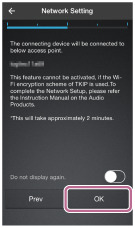
- Hvis [Share Wi-Fi Settings?] vises, trykk på [Allow].
Følgende skjermbilde vises.
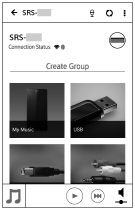
- Trykk på [SongPal] på iPhone/iPod touch for å starte applikasjonen.
- Kontroller at LINK-indikatoren på høyttaleren tennes med et oransje lys.
Når Wi-Fi-tilkoblingen er utført, tennes LINK-indikatoren med et oransje lys.
Avhengig av miljøet, kan det ta over ett minutt før LINK-indikatoren tennes.
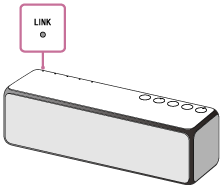
Tilkoblingen er utført.
Merknad
- For å laste ned appen, må du betale et kommunikasjonsgebyr, avhengig av Internett-kontrakten din.
- Når du kobler høyttaleren til et Wi-Fi-nettverk for første gang etter kjøpet, eller etter at du initialiserer høyttaleren, slås BLUETOOTH/nettverk-standbymodusen på automatisk.